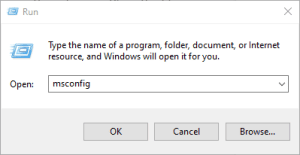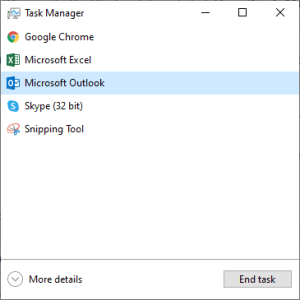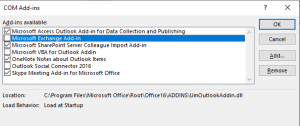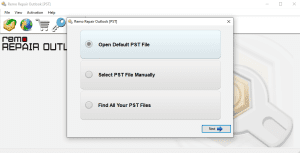Outlookエラー0x80070021とは何ですか?
エラー0x80070021は通常、ある場所から別の場所にファイルをコピーしようとしたときに表示されます。 ほとんどの場合、エラー0x80070021は、Outlookでファイルフィルターを管理している場合、特にOutlookExpressを使用している場合に発生します。
したがって、このOutlookエラー0x80070021が発生した場合は、この記事が役に立ちます。 この記事では、エラー0x80070021と、エラーコードを解決するための効果的な方法について詳しく説明します。
Outlookエラー0x80070021を修正する方法は?
解決策を進める前に、まず、以下のセクションでエラーコード0x80070021が発生する原因を理解しましょう。
エラー0x80070021が発生するのはなぜですか?
- Outlookデータが別のプログラムによって使用されている場合。
- MSOfficeコミュニケーターがOutlookと競合しています。
- Outlook検索メールインデクサーがインストールされています。
- Outlookデータファイルと無意識のうちに競合しています
それでも、以下のセクションで説明する方法に従うことで、エラー0x80070021を効果的に修復できます。
セーフモードに切り替えます
- ホールドWindows + R 一緒にキー 実行ダイアログを開くには、 次に入力します msconfig 箱の中 そして クリック OK 続ける。
- ポップアップウィンドウで、 [ブート] タブに移動します。
- 次に、オプションをチェックします Safe boot。 その後、コンピュータはセーフモードで起動します。
- セーフモードに入ったら、Outlookファイルを管理し、エラー0x80070021が解決されているかどうかを確認します
クリーンブートを実行してエラー0x80070021を修正する
- クリックWindows + R 一緒にキー 実行ダイアログを開くには
- 次に、次のように入力しますmsconfig 箱の中 そして クリック OK 続ける。
- ポップアップウィンドウで、に移動します Services タブ そして オプションを確認してください Hide all Microsoft services and click Disable all.
- その後、に行きます Startup タブ そして クリック Open Task Manager.
- 不要なものを選ぶ と選択しますDisable 続ける。
Outlookを強制的に閉じることによるエラー0x80070021の修復
- タスクバーを右クリックして、を選択しますTask Manager 続行するには、コンテキストメニューから。
- ポップアップウィンドウで、下にスクロールして選択しますOutlook.
- Outlookを右クリックし、を選択しますEnd Task
上記の方法でOutlookのエラーコード0x80070021が修正されているか確認してください。 そうでない場合は、以下の解決策を進めてください
Search Email Indexerをアンインストールして、エラー0x80070021を解決します
- Outlookアプリケーションを開き、をクリックします File 続ける。
- 次に、を選択します Options 垂直メニューから。
- 選ぶ Add-ins タブ。
- 画面の下部に移動し、に関連付けられているドロップダウンメニューをクリックします Manage.
- 選ぶ COM Add-ins そして クリック Go インストールされているアドインのリストを表示するには。
- 選ぶ Search Email Indexer そしてをクリックします Remove それを取り除くために
上記のすべてがうまく機能しない場合、これはエラーコードの原因がPSTファイルの破損によるものであることを意味します。 このような場合、エラー0x80070021を解決するには、信頼性の高いPST修復ユーティリティが必要になります。 Remo PST修復ツールは、深刻な損傷、破損、またはアクセスできないPSTファイルを修復する高度な修復アルゴリズムを使用して設計されています。
このツールは、エラー0x80070021などのエラーコードを簡単に修復できます。 このツールは、読み取り専用メカニズムを備えた高度なスキャンアルゴリズムでプログラムされており、ソフトウェアは元のPSTファイルのレプリカを作成し、コピーのみを実行するため、元のPSTファイルは変更されません。 変更されたファイルは元のファイルとして置き換えられます
Remo修理PSTでOutlookエラー0x80070021を修正する方法
- Remo 修理Outlook(PST)をダウンロードしてから、システムにインストールして起動します。
- クリックOpen Default PST File PSTファイルのデフォルトの場所を見つけるため。 PSTファイルの場所がわかっている場合は、 その後、ちょうど行きます Select file manually オプション。
- ここでは、PSTファイルのパスを手動で指定する必要があります。 クリックFind all your PST files PSTの場所がわからない場合。
- いずれかのオプションをクリックすると、さまざまなスキャンオプションが表示されますNormal Scan そして Smart Scan。 要件に応じてスキャンのレベルを選択し、修復されたPSTファイルを保存するための宛先パスを提供します。
プロセスが終了したら、復元されたすべてのOutlookアイテムをプレビューします。 このプロセスで、破損したPSTファイルからすべてのOutlookフォルダが正常に回復されます。 ここで、修復されたPSTファイルをインポートするだけで、すべてのアイテムにアクセスできます。
RemoPST修復についての詳細
- Remo PST修復ツールは、Outlookが応答しない問題や検索インデックスの問題を修正するのにも役立ちます。 それがパスワードで保護され、圧縮されている場合でも、ソフトウェアはPSTファイルを修復するのに便利です。
- サイズ超過の問題のために破損したPSTファイルを修復するのに役立ちます。
- Outlook 2019、2016、Outlook 2013、およびそれ以前のバージョンを含むさまざまなOutlookバージョンで作成されたPSTファイルを簡単に修正します
- To、subject、cc、attachmentsなどの属性を持つ電子メールを回復します
- ツールウィル破損したOutlookデータファイルを修正する さまざまなWindowsOSバージョン-Windows10 / 8/7 / Vistaなど。